Comment mettre à jour WhatsApp pour Android Mobile? – APK
Dans le cas où vous ne savez pas comment le faire, cette fois nous allons vous montrer comment mettre à jour WhatsApp pour Mobile avec système d’exploitation Android. Mieux encore, nous vous apprendrons à le faire à l’aide d’un fichier APK. De même, dans un autre post, nous avons appris à mettre à jour WhatsApp d’une manière « normale » sur Android, iPhone et Windows Phone.
WhatsApp est actuellement trouvé; parmi les applications de messagerie les plus largement utilisées dans le monde. C’est un outil presque essentiel dans la vie quotidienne de la société moderne. Si vous avez déjà installé cette application sur votre appareil, il est extrêmement important de la maintenir toujours à jour.
Étapes pour mettre à jour WhatsApp sur Android à l’aide d’un APK
Resumen del contenido
Il existe de nombreux sites Web à partir desquels télécharger des fichiers APK. Cependant, comme nous le faisons toujours; nos recommandations sont d’aller sur le site WEB APKMirror. Sur cette base, il est important de noter que ce tutoriel a été effectué à partir de ce site.
Nous précisons également que le tutoriel se compose de huit étapes pour mettre à jour cette application sur un Android à l’aide d’un fichier APK. Pour lequel nous avons préparé huit images directrices, chacune composée de trois captures d’écran reflétant ce que vous trouverez dans chaque étape. Il est donc très important que vous les regardiez pendant que vous lisez les instructions et répétez le processus sur votre appareil Android.
Étape 1 : Rechercher WhatsApp dans APKMirror
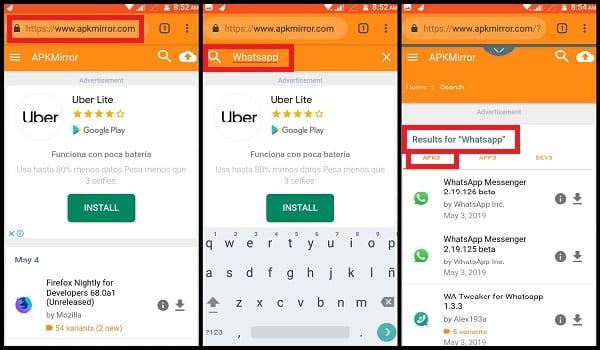
La première chose que vous devez faire est de vous connecter, à partir de votre appareil Android ou à partir d’un ordinateur; site Web d’APKMirror. Une fois à l’intérieur, tapez WhatsApp dans la barre de recherche web. Il est situé en haut de l’écran et est identifié avec un symbole de loupe.
Étape 2 : Sélectionnez la dernière version de WhatsApp

Si vous regardez de près, les premiers résultats sont presque toujours Bêta; parce qu’il s’agit de versions qui sont encore à l’essai et qui peuvent contenir des erreurs. Alors que vous pouvez choisir l’une de ces versions, il serait préférable de télécharger un peu jusqu’à ce que vous trouverez la dernière version complète qui a déjà été officiellement publié. Dans tous les cas, vous devez appuyer sur l’icône de flèche vers le bas pour entrer l’écran de description; et là, vous devez sélectionner le bouton vert que nous avons souligné dans la troisième capture d’écran ci-dessus: « VOIR AVAILABLE APKS« .
Étape 3 : Choisissez le bon fichier APK

Après ce qui précède, vous serez envoyé à un écran montrant les fichiers APK disponibles pour la version que vous avez sélectionnée. Habituellement, il serait plus approprié d’entrer dans la première option; pour lesquels vous devez cliquer sur les chiffres verts qui apparaissent au début de chacun. Vous serez ensuite envoyé à un autre écran indiquant les spécifications de votre choix, y compris le numéro de version WhatsApp, le poids ou la version Android requise (4.0.3 à partir). Ici, vous avez simplement à descendre jusqu’à ce que vous passez toutes ces spécifications et trouver le bouton de téléchargement.
Étape 4: Commencez à télécharger l’APK avec la dernière version de WhatsApp

Appuyezsur le bouton de téléchargement vert, qui est celui que nous soulignons ci-dessus: « DOWNLOAD APK« . Dès que vous le faites, vous verrez un avertissement pop-up que le fichier peut endommager votre appareil. C’est pourquoi nous recommandons toujours APKMirror, car à aucun moment nous n’avons eu de problèmes avec vos APK. Le web et sérieux et vos fichiers sont complètement sécurisés. Il suffit donc de sélectionner le bouton OK, puis le bouton Télécharger.
Étape 5 : Trouvez le WhatsApp APK téléchargé sur votre appareil
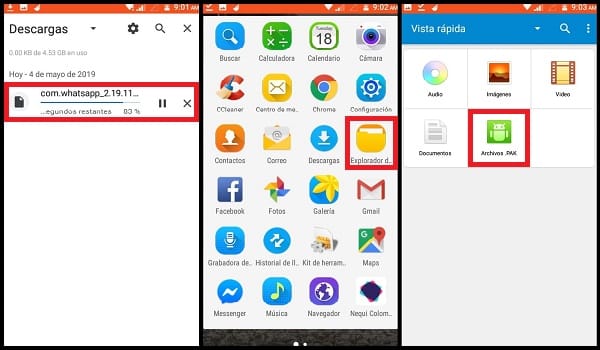
Après avoir appuyé sur Télécharger vous serez envoyé à l’écran Téléchargements de votre Smartphone. Là, vous devez attendre que le téléchargement se termine, puis; aller à l’écran principal de l’ordinateur. Comme indiqué dans la deuxième capture d’écran de cette image, entrez File Explorer pour trouver le fichier WhatsApp APK que vous avez téléchargé. Notez que s’il n’y a pas de section fichiers APKdans votre cas, vous devrez rechercher le fichier directement dans le dossier Téléchargements.
Étape 6 : Configurer l’installation de fichiers avec des sources inconnues
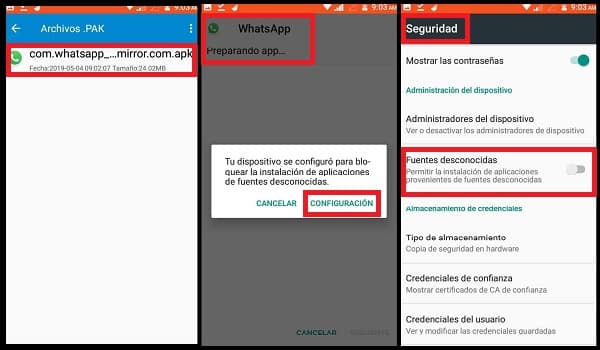
Une fois à l’intérieur des fichiers APK (ou à l’intérieur du dossier Téléchargements),appuyez sur le fichier WhatsApp APK que vous venez de télécharger. Immédiatement, vous serez envoyé à l’écran où votre installation sera préparée. Toutefois, si l’option Sources inconnuesest désactivée, une fenêtre contextielle s’ouvre lorsque vous devez cliquer Sur Paramètres pour être redirigée vers les options de sécurité.
Étape 7 : Activer le bouton Sources Inconnues
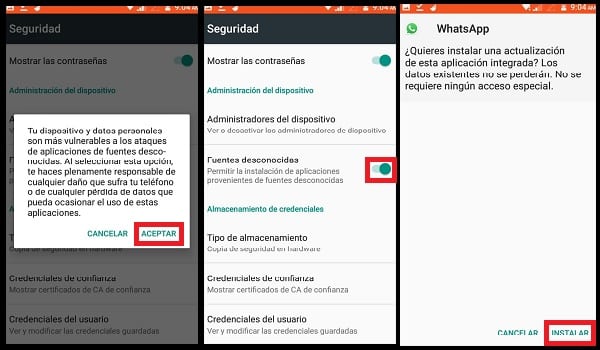
En balayant le bouton Sources inconnues vers la droite pour l’activer, ilouvrira une autre fenêtre contextrale d’avertissement. Cette fois, il vous sera rappelé que les fichiers contenant des sources inconnues (et non du Play Store) peuvent contenir des menaces informatiques sur votre appareil et des informations personnelles. Nous vous avons déjà dit que les fichiers APKMirror sont fiables, sinon nous n’aurions pas cliqué sur OK comme vous pouvez le voir dans l’image. Après avoir cliqué sur OK, l’option Sources Inconnues sera activée et vous pourrez installer l’APK avec la dernière version de WhatsApp.
Étape 8 : Terminer l’installation de la dernière version de WhatsApp
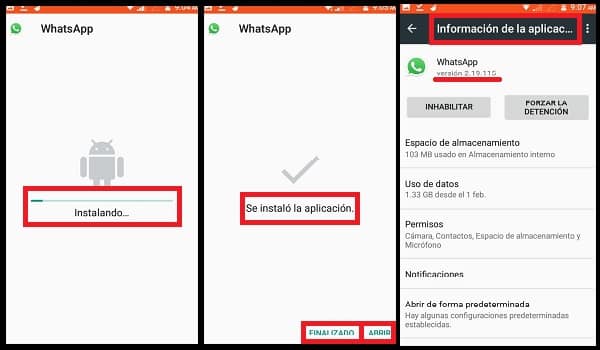
Pour finir, tout ce que vous avez à faire est d’être conscient que l’installation est terminée sans problèmes. Comme il pourrait être interrompu par le manque de batterie. Après l’installation, vous pouvez choisir entre deux options: fermer l’installateur en appuyant sur le bouton Finition, ou cliquez sur Ouvrez pour tester l’application immédiatement. Dans tous les cas, vous pouvez consulter la nouvelle version de votre WhatsApp dans la section Informations de l’application.
Notez que, comme une mise à jour « normale »; ce processus ne supprime pas votre historiquede conversation, ou vos contacts, et toute autre information WhatsApp préexistante que vous avez eu jusqu’à présent.
Qu’est-ce qu’un fichier WhatsApp APK ?
Smartphones avec système d’exploitation Android ont un grand avantage quand il s’agit de mettre à jour leurs applications. C’est parce que, sur ces appareils; nous avons trois façons différentes de le faire. Pendant ce temps, iPhones et Windows Phones; seules les deux méthodes de mise à jour préréglages à l’origine (manuelles et automatiques) permettent. En d’autres termes, en plus de ces deux méthodes; un Android vous permet de télécharger et d’installer des mises à jour à l’aide de fichiers APK.
La raison pour laquelle cela est possible, c’est parce que le . APK sont à un Android ce . RAR sont un ordinateur. C’est-à-dire que les APK sont des fichiers spécialement conçus et codés pour la lecture et le traitement par le système d’exploitation Android. Par conséquent, un WhatsApp APK est un fichier qui contient – compressé – une version spécifique de cette application. Lorsque vous ouvrez ce fichier, l’application est décompressée pour être installée et peut être exécuté sur un appareil Android.
Pourquoi mettre à niveau WhatsApp à l’aide d’un fichier APK ?
Beaucoup se demandent pourquoi mettre à jour WhatsApp à l’aide d’un fichier APK quand ils peuvent le faire en utilisant les fonctions du Smartphone lui-même. Eh bien, la vérité est qu’il ya au moins trois scénarios importants dans lesquels la méthode APK est beaucoup plus rentable ou même; indispensable.
- Tout d’abord, de nombreux utilisateurs d’Android qui ont besoin d’avoir de nombreuses applications installées sur leurs appareils; ils utilisent généralement des APK parce qu’ils permettent une gestion plus rapide de leurs mises à jour que s’ils le faisaient via le système Play Store. Bien qu’il s’agisse plus d’une question de « maa » ou de préférences.
- En plus de cela, deuxièmement; grâce aux fichiers APK, il est possible d’accéder aux mises à jour que le Play Store n’a pas encore détectées. C’est-à-dire, si nous allons à sa section de mise à jour; Il se peut que WhatsApp ne soit pas disponible pour être mis à jour. Cependant, si nous allons à APKMirror en même temps; nous pouvons trouver une version publiée il ya quelques heures. Alors que le Play Store, en fonction de l’âge et la version de votre Android; il pourrait prendre jusqu’à une semaine pour recevoir cette nouvelle version (et que si vous la recevez).
- Enfin, pour une raison ou une autre, vous pouvez être à court de Wi-Fi à la maison. Dans ces cas, vous penseriez que la seule façon de mettre à jour WhatsApp sur votre Android serait de dépenser votre paquet de données mobiles. Mais lorsque vous avez de nombreuses applications et jeux avec des mises à jour en attente; l’utilisation de vos données mobiles serait une dépense importante pour votre poche. Toutefois, si vous avez câblé l’accès À Internet pour votre ordinateur; vous pouvez l’utiliser pour télécharger les fichiers APK et les transmettre à votre mobile à l’aide d’un câble USB.
